广联达建筑图形算量图文教程
广联达图形算量课程讲解课件

界面友好
采用直观的图形界面,易于学 习和操作。
高效稳定
具备强大的计算能力和稳定性 ,确保工程量计算的准确性和
高效性。
软件界面与操作流程
新建工程
在软件主界面中,选择“新建 工程”,按照提示输入工程信 息,创建新的工程文件。
识别构件
通过软件提供的智能识别功能 ,自动识别图纸中的各类构件 ,并计算其工程量。
对于导入的模型数据,可以进行编辑和修改。例如,可以添加或删除构件、修 改构件属性、调整构件位置等,以便更好地满足算量需求。
工程量计算与导
工程量计算
在图形算量软件中,可以通过选择不同的构件类型和属性,进行工程量的计算。 软件会自动识别和提取模型数据中的相关信息,并进行计算和分析。
导出结果
计算完成后,可以将结果导出为Excel或其他格式的文件,以便进行后续的数据 处理和分析。导出的内容包括构件的工程量、材料用量、人工用量等详细信息。
界面布局问题
调整界面布局,使其符合用户习惯,提高操作效率。
快捷键使用
熟练掌握常用快捷键,简化操作流程。
数据备份与恢复
定期备份数据,避免因意外情况导致数据丢失。
软件兼容性问题
确保操作系统与广联达图形算量软件兼容,避免因系统问题导致软件运行异常。
05
课程练习与实战案例
练习题解析与操作演示
练习题解析
提供详细的练习题解析过程,帮助学生理解图形算量的基本原理和操作方法。
操作演示
通过视频或实操演示,展示如何使用广联达软件进行图形算量,包括软件界面介绍、工具使用、数据输入与导出 等。
实战案例分析与实践
案例分析
选取具有代表性的实际项目案例,进行详细的分析和讲解,帮助学生了解实际工作中可能遇到的问题 和解决方法。
(完整版)广联达图形算量GCL2013整体操作流程图文教程详解范文
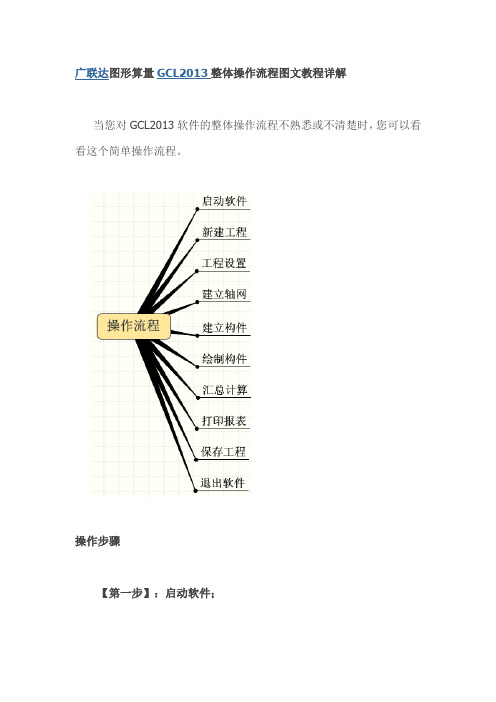
广联达图形算量GCL2013整体操作流程图文教程详解当您对GCL2013软件的整体操作流程不熟悉或不清楚时,您可以看看这个简单操作流程。
操作步骤【第一步】:启动软件;通过鼠标左键单击windows菜单:“开始”->“所有程序”->“广联达建设工程造价管理整体解决方案”->“广联达土建算量软件GCL2013”;【第二步】:新建工程;1、鼠标左键单击“新建向导”按钮,弹出新建工程向导窗口;2、输入工程名称,例如,在这里,工程名称输入“广联达大厦”,如果同时选择清单规则和定额规则,即为清单标底模式或清单投标模式;若只选择清单规则,则为清单招标模式;若只选择定额规则,即为定额模式这里我们以定额模式为例,定额计算规则选择为“北京市建筑工程预算定额计算规则(2001)”,定额库为“北京市建设工程预算定额(2001)”然后单击“下一步”按钮;注:您可以根据您所在的地区,选择相应的计算规则及定额库。
3、连续点击“下一步”按钮,分别输入工程信息、编制信息,直到出现下图所示的“完成”窗口;4、点击“完成”按钮便可完成工程的建立,显示下面的界面。
【第三步】:工程设置;1、在左侧导航栏中选择“工程设置”下的“楼层信息”页签;2、单击“插入楼层”按钮,进行楼层的插入,;3、根据图纸输入各层层高及首层底标高,这里,首层底标高默认为0。
【第四步】:建立轴网;1、在左侧导航栏中点击“绘图输入”页签,鼠标左键点击选择“轴网”构件类型;2、双击轴网,点击构件列表框工具栏按钮“新建”->“新建正交轴网”,教程库;3、默认为“下开间”数据定义界面,在常用值的列表中选择“3000”作为下开间的轴距,并单击“添加”按钮,在左侧的列表中会显示您所添加的轴距;4、选择“左进深”,在常用值的列表中选择“3000”,并单击“添加”按钮,依次添加三个进深尺寸。
这样“轴网-1”就定义好了;5、点击工具条中的“绘图”按钮,自动弹出输入角度对话框,输入角度“0”,单击“确定”按钮,就会在绘图区域画上刚刚定义好的轴网-1了。
广联达图形算量基础讲解PPT课件

1.2.3、-n~-2层
教学目的:让学生掌握-n~-2层要计算哪些量 教学形式:老师提问,学生回答 维护结构:同标准层 顶部结构:同标准层 室内结构:同标准层
室外结构:
台阶 坡道 散水 × 阳台 ×
雨棚 × 挑檐 × 室内装修:同标准层
室外装修: 墙裙和墙面换成外墙防水
20
1.2.3、-1层
土方上面是什么? 是垫层 垫层有几种类型? 砼垫层、灰土垫层、三和土垫层、 素土垫层 垫层上面是什么?
是条基
条形基础有哪几种类型? 砼条形基础、砖条形基础、石条形基础
35
1.3.5、条基
砼条形基础要计算哪些工程量? 体积、模板 条基斜坡是否计算模板? 斜坡与水平的夹角大于45度计算, 小于45度不计算。 砖基础要计算哪些工程量? 体积 石基础要计算哪些工程量? 体积
梁要计算哪些工程量
体积、模板
37
1.3.5、条基
总结: 从下往上 1、垫层
可能有素土垫层(体积)、灰土基础 (体积)、砼垫层(体积、模板)
2、条形基础 可能有砖基础(体积)、石基础 (体积)、砼基础(体积、模板)
3、基础梁 一般出现在砖基础上,是地圈梁 (体积、模板)
4、基础墙
可能是砖墙(体积)、砼墙(体积、 模板)
屋面层 顶层
2~n层
1层
-1层
-地n~下-室2层
基础层
4
1.1、建造物分层
分层总结
屋面层 顶层
2~n层 1层 -1层
-地n~下-室2层
基础层
任何建筑物我们都可以按下图 的方法进行分层。
我们做预算必须有层的概念, 分层-分块-分构件-算量
5
1.1、建筑物分层 1.2、每层包括哪些块
广联达图形算量操作全解
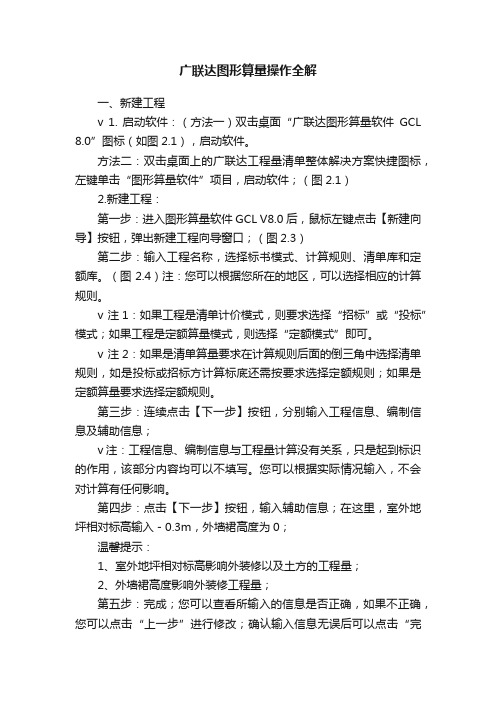
广联达图形算量操作全解一、新建工程v 1. 启动软件:(方法一)双击桌面“广联达图形算量软件GCL 8.0”图标(如图2.1),启动软件。
方法二:双击桌面上的广联达工程量清单整体解决方案快捷图标,左键单击“图形算量软件”项目,启动软件;(图2.1)2.新建工程:第一步:进入图形算量软件GCL V8.0后,鼠标左键点击【新建向导】按钮,弹出新建工程向导窗口;(图2.3)第二步:输入工程名称,选择标书模式、计算规则、清单库和定额库。
(图2.4)注:您可以根据您所在的地区,可以选择相应的计算规则。
v 注1:如果工程是清单计价模式,则要求选择“招标”或“投标”模式;如果工程是定额算量模式,则选择“定额模式”即可。
v 注2:如果是清单算量要求在计算规则后面的倒三角中选择清单规则,如是投标或招标方计算标底还需按要求选择定额规则;如果是定额算量要求选择定额规则。
第三步:连续点击【下一步】按钮,分别输入工程信息、编制信息及辅助信息;v 注:工程信息、编制信息与工程量计算没有关系,只是起到标识的作用,该部分内容均可以不填写。
您可以根据实际情况输入,不会对计算有任何影响。
第四步:点击【下一步】按钮,输入辅助信息;在这里,室外地坪相对标高输入-0.3m,外墙裙高度为0;温馨提示:1、室外地坪相对标高影响外装修以及土方的工程量;2、外墙裙高度影响外装修工程量;第五步:完成;您可以查看所输入的信息是否正确,如果不正确,您可以点击“上一步”进行修改;确认输入信息无误后可以点击“完成”。
点击完成后就可以完成工程的新建;(图2.6)注:点击完成后,发现工程信息有错误,可以在相应的属性值进行修改。
v 建立工程部分小结:v 1、室外地坪相对标高:按照图纸输入准确信息,此部分信息影响外墙装修工程量及土方回填工程量,一定要结合图纸或实际准确输入;v 2、外墙裙高度:根据实际外墙裙高度以毫米为单位进行输入;二、工程设置:用户在新建完工程后,可以在导航栏中的工程设置查看标书模式,计算规则的版本号及定额库和清单库等信息,如下图所示:(图2.7)提示:计算规则的版本号要与主程序的版本号一致,否则将导致计算错误。
广联达图形算量GCL整体操作流程图文教程详解完整版

广联达图形算量G C L 整体操作流程图文教程详解HEN system office room 【HEN16H-HENS2AHENS8Q8-HENH1688】图形算量整体操作流程图文教程详解当您对GCL2013软件的整体操作流程不熟悉或不清楚时,您可以看看这个简单操作流程。
操作步骤【第一步】:启动软件;通过鼠标左键单击windows菜单:“开始”->“所有程序”->“广联达建设工程造价管理整体解决方案”->“广联达土建算量软件GCL2013”;【第二步】:新建工程;1、鼠标左键单击“新建向导”按钮,弹出新建工程向导窗口;2、输入工程名称,例如,在这里,工程名称输入“广联达大厦”,如果同时选择清单规则和定额规则,即为清单标底模式或清单投标模式;若只选择清单规则,则为清单招标模式;若只选择定额规则,即为定额模式这里我们以定额模式为例,定额计算规则选择为“北京市建筑工程预算定额计算规则(2001)”,定额库为“北京市建设工程预算定额(2001)”然后单击“下一步”按钮;注:您可以根据您所在的地区,选择相应的计算规则及定额库。
3、连续点击“下一步”按钮,分别输入工程信息、编制信息,直到出现下图所示的“完成”窗口;4、点击“完成”按钮便可完成工程的建立,显示下面的界面。
【第三步】:工程设置;1、在左侧导航栏中选择“工程设置”下的“楼层信息”页签;2、单击“插入楼层”按钮,进行楼层的插入,;3、根据图纸输入各层层高及首层底标高,这里,首层底标高默认为0。
【第四步】:建立轴网;1、在左侧导航栏中点击“绘图输入”页签,鼠标左键点击选择“轴网”构件类型;2、双击轴网,点击构件列表框工具栏按钮“新建”->“新建正交轴网”,;3、默认为“下开间”数据定义界面,在常用值的列表中选择“3000”作为下开间的轴距,并单击“添加”按钮,在左侧的列表中会显示您所添加的轴距;4、选择“左进深”,在常用值的列表中选择“3000”,并单击“添加”按钮,依次添加三个进深尺寸。
(整理)广联达软件图形算量学习课件

广联达课件图形算量:双击“”打开算量工程单击“新建向导”修改工程名称,选择“计算规范”单击下一步在工程信息中要注意“室外地坪相对标高”的修改(-0.45)单击下一步编制信息无需修改单击下一步单击完成。
楼层信息单击“插入楼层”在层高里输入层高,底标高只需要输入首层底标高即可(其他层底标高自动累加)修改下方混凝土标号,双击标号单击倒三角,选择相应混凝土标号。
在一层中修改完标号后单击“复制到其他楼层”选择与修改成信息相同的楼层单击确定。
绘图输入轴网单击“绘图输入”单击“轴网”单击“定义”单击“新建”“新建正交轴网”在“下开间”“左进深”添加轴间距单击“绘图”单击“确定”柱单击“柱”前“+”单击下一级“柱”单击“新建”新建“矩形柱”修改柱的属性,套取清单依次建立其他框架柱。
单击“绘图”(1)单击“点”按钮单击轴线交点柱子即绘制成功。
(2)单击“旋转点”按钮单击轴线交点选择柱放置方向,单击另一交点、。
当柱子绘制方向不对时,单击“调整柱端头”单击构件图形柱柱子方向即改变。
偏心柱的绘制(1)绘制“柱”单击“查该标注”在弹出对话框中修改距轴边距。
(2)Ctrl+左键单击“点”按钮按住ctrl键点击轴线交点在弹出对话框中修改轴边距。
梁单击“梁”前“+”单击下一级“梁”单击“新建”新建“矩形梁”修改梁属性,套取清单。
依次建立其他梁。
单击“绘图”(1)单击“直线”点击绘制梁(2)单击“三点画弧”旁的倒三角单击选择下拉菜单中的“逆小弧”在后方空白处填入圆弧半径敲击“Enter”键选择交点,逆时针绘制圆弧。
板单击“板”前的“+”单击下一级的“现浇板”单击“新建”新建“现浇板”修改板名称,厚度属性套取清单子目。
单击“绘图”(1)单击“点”在梁组成的封闭空间,板自动识别梁中心线布置。
(2)单击“智能布置”在下拉菜单中选择“梁中心线”单击选择围成板的四根梁单击右键板自动识别梁中心线布置。
(3)单击“矩形”分别选择单击板所在位置的对角点。
广联达图形算量教程
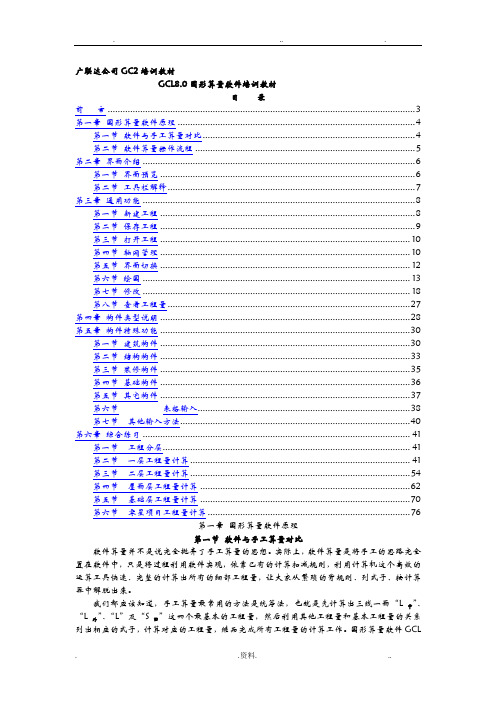
广联达公司GC2培训教材GCL8.0图形算量软件培训教材目录前言 (3)第一章图形算量软件原理 (4)第一节软件与手工算量对比 (4)第二节软件算量操作流程 (5)第二章界面介绍 (6)第一节界面预览 (6)第二节工具栏解释 (7)第三章通用功能 (8)第一节新建工程 (8)第二节保存工程 (9)第三节打开工程 (10)第四节轴网管理 (10)第五节界面切换 (12)第六节绘图 (13)第七节修改 (18)第八节查看工程量 (27)第四章构件类型说明 (28)第五章构件特殊功能 (30)第一节建筑构件 (30)第二节结构构件 (33)第三节装修构件 (35)第四节基础构件 (36)第五节其它构件 (37)第六节表格输入 (38)第七节其他输入方法 (40)第六章综合练习 (41)第一节工程分层 (41)第二节一层工程量计算 (41)第三节二层工程量计算 (54)第四节屋面层工程量计算 (62)第五节基础层工程量计算 (70)第六节零星项目工程量计算 (76)第一章图形算量软件原理第一节软件与手工算量对比软件算量并不是说完全抛弃了手工算量的思想。
实际上,软件算量是将手工的思路完全置在软件中,只是将过程利用软件实现,依靠已有的计算扣减规则,利用计算机这个高效的运算工具快速、完整的计算出所有的细部工程量,让大家从繁琐的背规则、列式子、按计算器中解脱出来。
我们都应该知道,手工算量最常用的方法是统筹法,也就是先计算出三线一面“L中”、“L外”、“L”及“S面”这四个最基本的工程量,然后利用其他工程量和基本工程量的关系列出相应的式子,计算对应的工程量,继而完成所有工程量的计算工作。
图形算量软件GCL8.0是利用代码算量的。
在软件中,三线一面就相当于代码,当然软件中的代码不仅限于三线一面,还有墙长、墙宽等等。
代码是按构件为单元进行划分,是不能再分解的最小量。
图形算量软件8.0算量的整体思路就是用代码作为算量的最小参数单元,按工程量计算规则自动计算出构件的代码量,造价人员只需直接提取相应的工程量就可以了。
广联达图形算量软件详细教程讲义页PPT课件
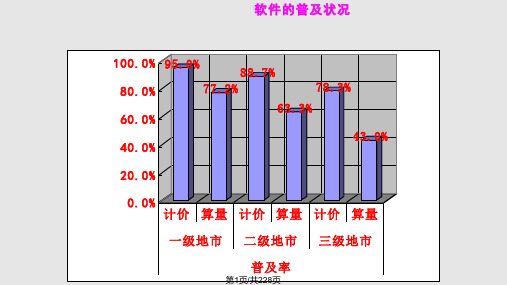
方法二:双击桌面上的广联达工程量清单整体解决方案快捷图标,左键单击“图形 算量软件”项目,启动软件;(图2.1)
第16页/共228页
2.新建工程:
第一步:进入图形算量软件GCL V8.0后,鼠标左键点 击【新建向导】按钮,弹出新建工程向导窗口;(图 2.3)
第17页/共228页
第二步:输入工程名称,选择标书模式、计算规则、清单库和定额库。 (图2.4)注:您 可以根据您所在的地区,可以选择相应的计算规则。
课程内容: 1)算量:(GCL8.0) 2)计价:(GBQ 3.0 以及 GBJ 8.0) 3)钢筋的图形算量。(GGJ 10.0)
第4页/共228页
第一部分 图形算量
• 目前市场经常使用的软件: 1)广联达 2)斯维尔 3)神机妙算 4)鲁班…… 应用最为广泛的是广联达。
第5页/共228页
第一节 软件介绍
第6页/共228页
1.2 软件安装 (略)
加密锁:(蓝色深思锁)必须装新锁驱动,最好是新加密锁驱动127版本 。 一定要安装加密锁驱动!
第7页/共228页
1.3 软件基础知识 (1)算量软件能算什么量
算量软件能够计算的工程量包括:土石方工程量、砌体工程量、 混凝土及模板工程量、屋面工程量、天棚及其楼地面工程量、 墙柱面工程量等。
第35页/共228页
按照这个原理我们把1号教学楼分成多少层? 练习
屋面层 4 (顶)层
3层 2层 首层 -1层 -n~-2层 基础层
有
其中,2、3层虽然不
是标准层,但是列项
有
的思路和方法相同
有
按照建筑物的分层原
有
理,任何一个建筑物 分出的层数都比实际
有
层数多两层
广联达建筑图形算量(图文教程)
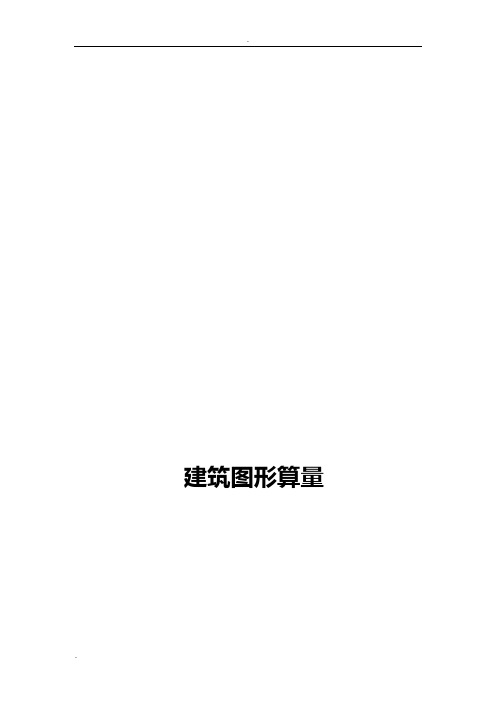
建筑图形算量第一章概述1算量软件能算什么量算量软件能够计算的工程量包括:土石方工程量、砌体工程量、混凝土及模板工程量、屋面工程量、天棚及其楼地面工程量、墙柱面工程量等。
2算量软件是如何算量的软件算量是将手工的思路完全内置在软件中,将过程利用软件实现,依靠已有的计算扣减规则,利用计算机这个高效的运算工具快速、完整的计算出所有的细部工程量。
3用软件做工程的顺序4软件操作流程5软件界面第二章建工程一、进入软件(1)双击桌面“广联达图形算量软件GCL2008”图标(如图1),启动软件。
(2)点击新建向导(如图2),进入新建工程。
图1 图2二、建工程1.工程名称图32.工程信息输入室外地坪相对±0.000标高(如图4)。
输入完毕后点击下一步。
图43.编制信息页面的内容只起标识作用,不需要进行输入。
直接点击下一步。
图54.完成新建工程操作确认输入的所有信息没有错误以后,点击完成(如图6)。
图6第三章建楼层1.进入楼层信息图7 2.添加楼层图8 3.修改楼层名称将第四层的名称修改为屋面层。
图94.修改层高根据图纸在层高一列修改每层的层高数值,修改完毕后楼层的定义完成。
图10第四章建轴网1.进入轴网页面图11 图122.定义正交轴网(1)新建“正交轴网”。
图13(2)定义下开间尺寸。
图14(3)定义上开间尺寸。
将图纸上开间轴距依次填入添加框中,输入每个数字后回车(如图15)。
输入完毕后点击“轴号自动排序”。
图15(4)定义左进深尺寸。
将图纸左进深轴距依次填入添加框中,输入每个数字后回车(如图16)。
图163.定义圆弧轴网(1)新建圆弧轴网。
在构件列表中点击“新建”,选择“新建圆弧轴网”。
(2)定义下开间尺寸。
点击“下开间”,点击“添加”,角度框中输入45回车、45回车。
图17(3)定义左进深尺寸。
点击“左进深”,点击“添加”,弧距框中输入5350回车、5350回车。
圆弧轴网定义完成。
图184绘制正交轴网(1)点击“轴网-1”,点击常用工具条中的“绘图”,切换到绘图状态(图19)。
广联达建筑图形算量(图文教程)
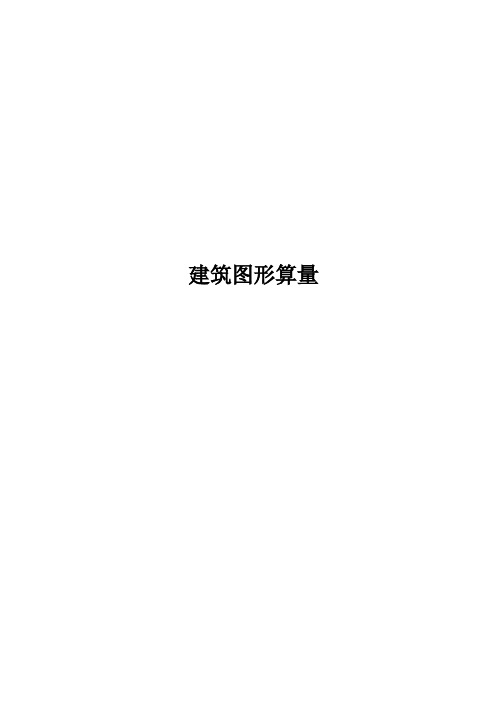
建筑图形算量第一章 概述1算量软件能算什么量算量软件能够计算的工程量包括:土石方工程量、砌体工程量、混凝土及模板工程量、屋面工程量、天棚及其楼地面工程量、墙柱面工程量等。
2算量软件是如何算量的软件算量是将手工的思路完全内置在软件中,将过程利用软件实现,依靠已有的计算扣减规则,利用计算机这个高效的运算工具快速、完整的计算出所有的细部工程量。
手工3用软件做工程的顺序按施工图的顺序:先结构后建筑,先地上后地下,先主体后屋面、先室内后室外。
图形算量将一套图分成建筑、装饰、基础、其他四个部分,再把每部分的构件分组,分别一次性处理完每组构件的所有内容,做到清楚、完整手工 墙的体积名称 高 圈过梁柱 所占体积 门窗洞口 所占体积 宽 长 墙内其他实体所占体积 软件建名称 建楼层 画出 圈过梁柱 画出 门窗洞口 建属性 建轴线 画出 墙内其他实体 由层高决定 由轴线决定 由属性决定建立相关属性 建立相关属性 建立相关属性4软件操作流程5软件界面第二章建工程一、进入软件(1)双击桌面“广联达图形算量软件GCL2008”图标(如图1),启动软件。
(2)点击新建向导(如图2),进入新建工程。
图1 图2二、建工程1.工程名称图32.工程信息输入室外地坪相对±0.000标高(如图4)。
输入完毕后点击下一步。
图43.编制信息页面的内容只起标识作用,不需要进行输入。
直接点击下一步。
图54.完成新建工程操作确认输入的所有信息没有错误以后,点击完成(如图6)。
图61.进入楼层信息图72.添加楼层图83.修改楼层名称将第四层的名称修改为屋面层。
图94.修改层高根据图纸在层高一列修改每层的层高数值,修改完毕后楼层的定义完成。
图101.进入轴网页面图11 图12 2.定义正交轴网(1)新建“正交轴网”。
图13(2)定义下开间尺寸。
图14(3)定义上开间尺寸。
将图纸上开间轴距依次填入添加框中,输入每个数字后回车(如图15)。
广联达图形算量软件详细教程讲义229页

(2)算量软件是如何算量的
软件算量并不是说完全抛弃了手工算量的思想。实 际上,软件算量是将手工的思路完全内置在软件中, 只是将过程利用软件实现,依靠已有的计算扣减规 则,利用计算机这个高效的运算工具快速、完整的 计算出所有的细部工程量,让大家从繁琐的背规则、 列式子、按计算器中解脱出来。
1.2 软件安装 (略)
加密锁:(蓝色深思锁)必须装新锁驱动,最好是新加密锁 驱动127版本 。 一定要安装加密锁驱动!
1.3 软件基础知识 (1)算量软件能算什么量
算量软件能够计算的工程量包括:土石方工程量、 砌体工程量、混凝土及模板工程量、屋面工程量、 天棚及其楼地面工程量、墙柱面工程量等。
方法二:双击桌面上的广联达工程量清单整 体解决方案快捷图标,左键单击“图形算 量软件”项目,启动软件;(图2.1)
2.新建工程:
第一步:进入图形算量软件GCL V8.0后,鼠标左键点击 【新建向导】按钮,弹出新建工程向导窗口;(图2.3)
第二步:输入工程名称,选择标书模式、计算规则、
清单库和定额库。 (图2.4)注:您可以根据您所在的地区,
92.00% 计价软件
56.00%
38.40%
一级地市
其它地市
算量软件
计价软件应用较为广泛:算量,钢筋计算,计价等。 软件算量很快:我们统计过这样一组数据,一根三跨的平
面整体表示方法标注的梁,让大家手工计算钢筋,在20分 钟能够计算出结果的只有15.224% 。与严格按平法图籍要 求的计算方法计算的正确结果相比,结果正确的只有 0.32% 。在学习完广联达算量软件,使用一段时间比较熟 练后,用软件在1分钟内能够计算出结果为97.077%。一 万平米的工程,利用GCL软件在一天内计算出准确完整工 程量也已司空见惯,由此可以看到电算化的重要性、电算 化给我们工作上带来的方便及普及电算化的必要性。
- 1、下载文档前请自行甄别文档内容的完整性,平台不提供额外的编辑、内容补充、找答案等附加服务。
- 2、"仅部分预览"的文档,不可在线预览部分如存在完整性等问题,可反馈申请退款(可完整预览的文档不适用该条件!)。
- 3、如文档侵犯您的权益,请联系客服反馈,我们会尽快为您处理(人工客服工作时间:9:00-18:30)。
建筑图形算量
第一章 概述
1算量软件能算什么量 算量软件能够计算的工程量包括:土石方工程量、砌体工程量、混凝土及模板工程量、屋面工程量、天棚及其楼地面工程量、墙柱面工程量等。
算量软件是如何算量的
软件算量是将手工的思路完全内置在软件中,将过程利用软件实现,依靠已有的计算扣减规则,利用计算机这个高效的运算工具快速、完整的计算出所有的细部工程量。
手工 3用软件做工程的顺序
按施工图的顺序:先结构后建筑,先地上后地下,先主体后屋面、先室内后室
外。
图形算量将一套图分成建筑、装饰、手墙的体高 圈过梁门窗洞宽 长 墙内其他
软
件 建名建楼画出 画出 建属
建轴
画出 由
层
高由轴线由属性建立相建立相建立相
4软件操作流程
5软件界面
第二章建工程
3.编制信息
页面的内容只起标识作用,不需要进行输入。
直接点击下一步。
图5
4.完成新建工程操作
确认输入的所有信息没有错误以后,点击完成(如图6)。
图6
根据图纸在层高一列修改每层的层高数值,修改完毕后楼层的定义完成。
图10
第四章建轴网
1.进入轴网页面
图11 图12
图16
3.定义圆弧轴网
(1)新建圆弧轴网。
在构件列表中点击“新建”,选择“新建圆弧轴网”。
(2)定义下开间尺寸。
点击“下开间”,点击“添加”,角度框中输入45回车、45回车。
图17
(3)定义左进深尺寸。
点击“左进深”,点击“添加”,弧距框中输入5350回车、5350回车。
圆弧轴网定义完成。
4
-1的
5
3)圆心的插入点为11与D轴的交点,(4)起始边为水平边(角度0),旋转900其终点为11与A轴的交点。
(图21)
图21
第五章建构件(绘图输入)
一、建筑部分
(柱、梁、板、楼梯、墙、门、窗、过梁等)
22),
(如
(2)套柱做法(套定额子目)
屏幕右侧显示的为当前柱的量表,当前的柱构件需要计算的工程量就是这些量(如图24)
图24
(3)定义其余柱
采用复制、修改属性的方法依次定义所有柱。
(如图25)
图25
3.绘制柱
(1)轴心柱绘制(点画)
图26
(2)偏心柱画法(设置偏心柱)
在左侧构件列表中点击KZ-1,在绘图功能区选择“点”按钮。
图27
(3)柱修改(查改标注)
当画入的柱子偏心尺寸定义错误时,可以利用查改标注来进行修改(图28)。
5.查看图元工程量和计算式
图30
(二)梁
1.新建矩形梁
在模块导航栏中点击梁,在构件列表处点击新建,选择新建矩形梁。
(如图31)
图34
(2)弧形梁画法。
(三点画弧)
图35
(3)梁端不在轴线上的画法。
偏移画法(Shift+左键)
图36
(4)“垂点”画法
1.定义板、套做法
在模块导航栏中点击现浇板,在构件列表中点击新建,选择新建现浇板。
图41
2.绘制板
图42(四)楼梯
(六)门窗过梁
1.门定义与绘制
(1)新建矩形门
(2)定义门、套做法
图48
图52 3.过梁定义与绘制
(1)过梁定义、套做法
(2)绘制过梁(智能布置-按洞口宽度布置过梁)
点“绘图”进入过梁绘图页面。
在过梁绘图页面,点“智能布置”,选择“按洞口宽度布置过梁”。
图55
图56
(2)定义踢脚
(3)定义墙面
图58。
1.外墙面定义、套做法
图62
2.外墙面装修绘图
(三)复制构件(定义页面)、复制构件图元(绘图页面)1.复制构件到其他楼层
1.独立基础
(1)独基定义、套做法
图68
(2)独基绘制
图69(注:f3—“批量选择构件图元”)
图72
图73 4.基础图
四、其他部分
(阳台、雨棚、女儿墙、屋面、散水、平整场地等)
图78
2.定义、绘制“阳台板”
(1)定义“阳台板”
(2)绘制“阳台板”
图80
②“偏移”栏板。
栏板外边线与梁外边线对齐后,进行栏板偏移。
图85
图86
4.定义、绘制阳台
图87
图88
1.定义雨棚、套做法
图94 2.绘制雨棚(矩形画法)
(1)画“矩形”第1个对角线点。
图95(2)画“矩形”第2个对角线点。
3.定义压顶、套做法
图100
图101
4.绘制压顶
图103
(四)屋面
1.定义屋面、套做法
图104
2.绘制屋面
台阶
图105
3.绘制屋面卷边
图106
(五)散水、平整场地
1.散水定义、套做法
图113。
